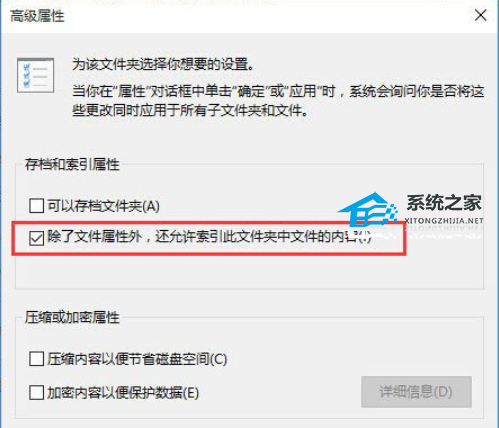Win10文件夹搜索栏没反应怎么办-Win10文件夹搜索栏用不了的解决方法
我们在使用电脑的时候经常会使用文件夹的搜索功能来寻找文件,而一些小伙伴在使用的时候则可能会遇到文件夹搜索栏无响应的情况,那么在遇到这种情况的时候应该要如何去解决呢?其实并不难,下面就一起来看看小编带来的两个方法吧。
Win10文件夹搜索栏用不了的解决方法
方法一
1. 右击桌面上的“此电脑”图标,选择选项列表中的“管理”。
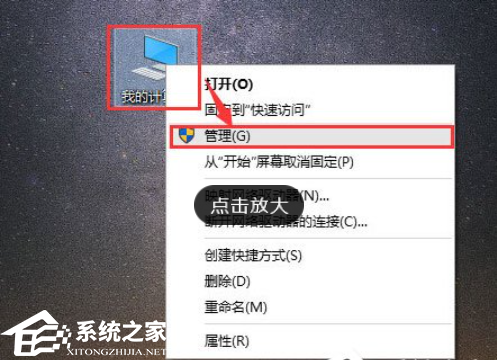
2. 进入到新的界面后,点击左侧栏“服务和应用程序”中的“服务”选项,随后找到右侧中的“Windows Search”双击打开。

3. 在打开的窗口中,将“启动类型”设置为“自动”。
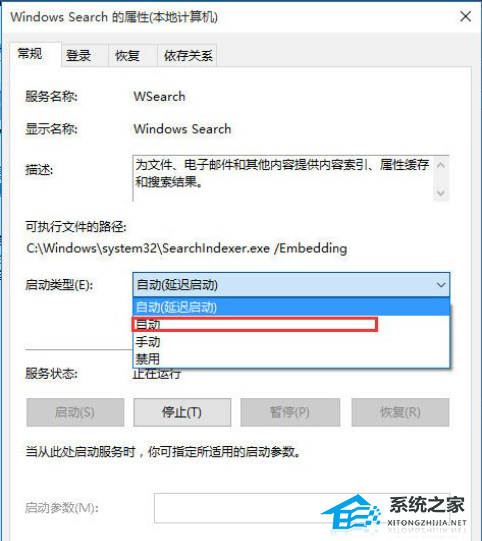
4. 然后返回到“计算机管理”页面中,右击右侧中的“Windows Search”,选择“重新启动”即可解决问题。
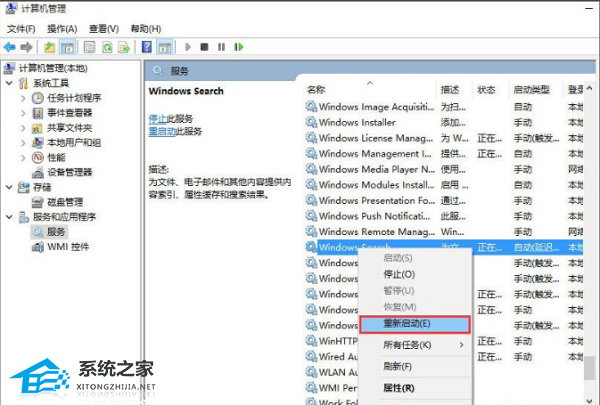
方法二
1. “win+R”快捷键开启运行,输入“%LocalAppData%Packageswindows.immersivecontrolpanel_cw5n1h2txyewyLocalState”,回车打开。
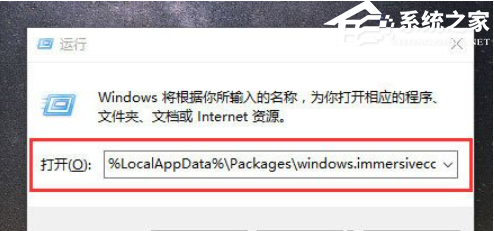
2. 进入到新的界面后,可以看到其中的“Indexed”文件夹,右击文件夹,选择选项列表中的“属性”。
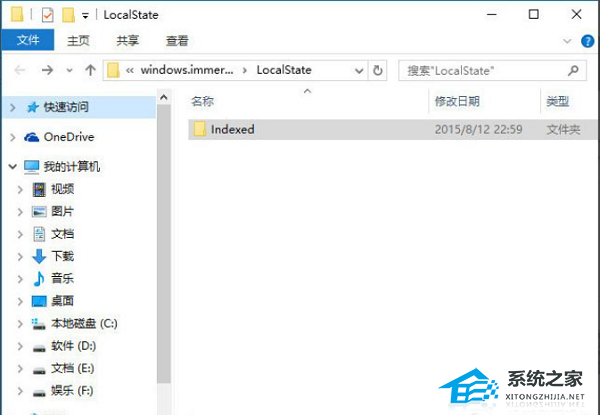
3. 在打开的窗口中,点击“高级”按钮。
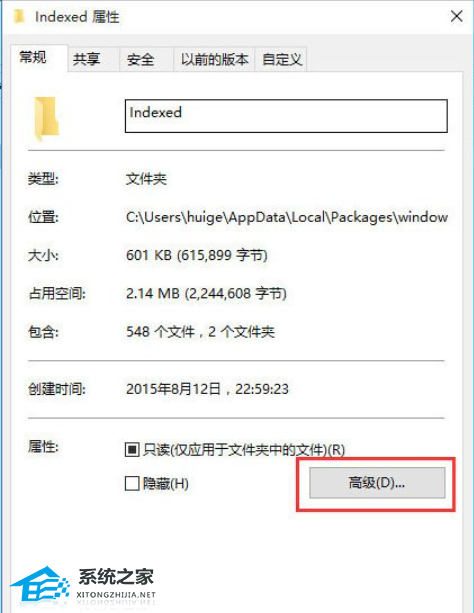
4. 然后找到其中的“除了文件属性外,还允许索引此文件夹中文件的内容”,先将其取消勾选,最后再重新勾选小方框即可。